0、博文书写背景介绍
为了帮学长在服务器上跑代码,经学长指点接触到了Docker,立即意识到这是一个价值极大的工具,开始学习。
1、Docker介绍
Docker是什么?Docker是一个虚拟环境容器,可以将你的开发环境、代码、配置文件等一并打包到这个容器中,并发布和应用到任意平台中。官方的Logo是一只背着很多集装箱的鲸鱼,寓意着Docker作为一个平台,可以满足用户高度定制化的和迁移的需要。通常用在运维、服务器运行、发布应用领域。
2、Docker安装流程
2.1 进入官网并下载安装程序
官网地址:https://www.docker.com/
2.1.1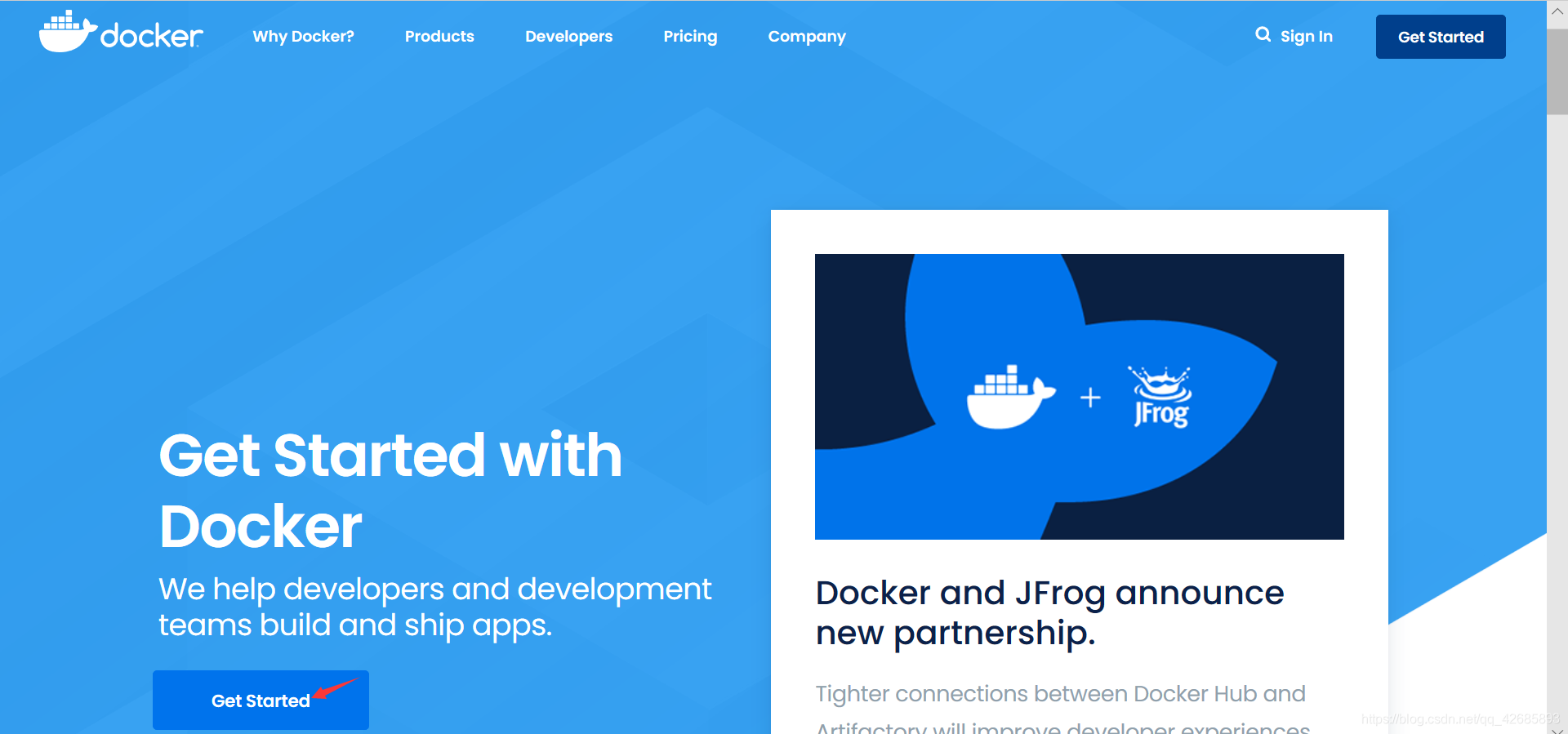
2.1.2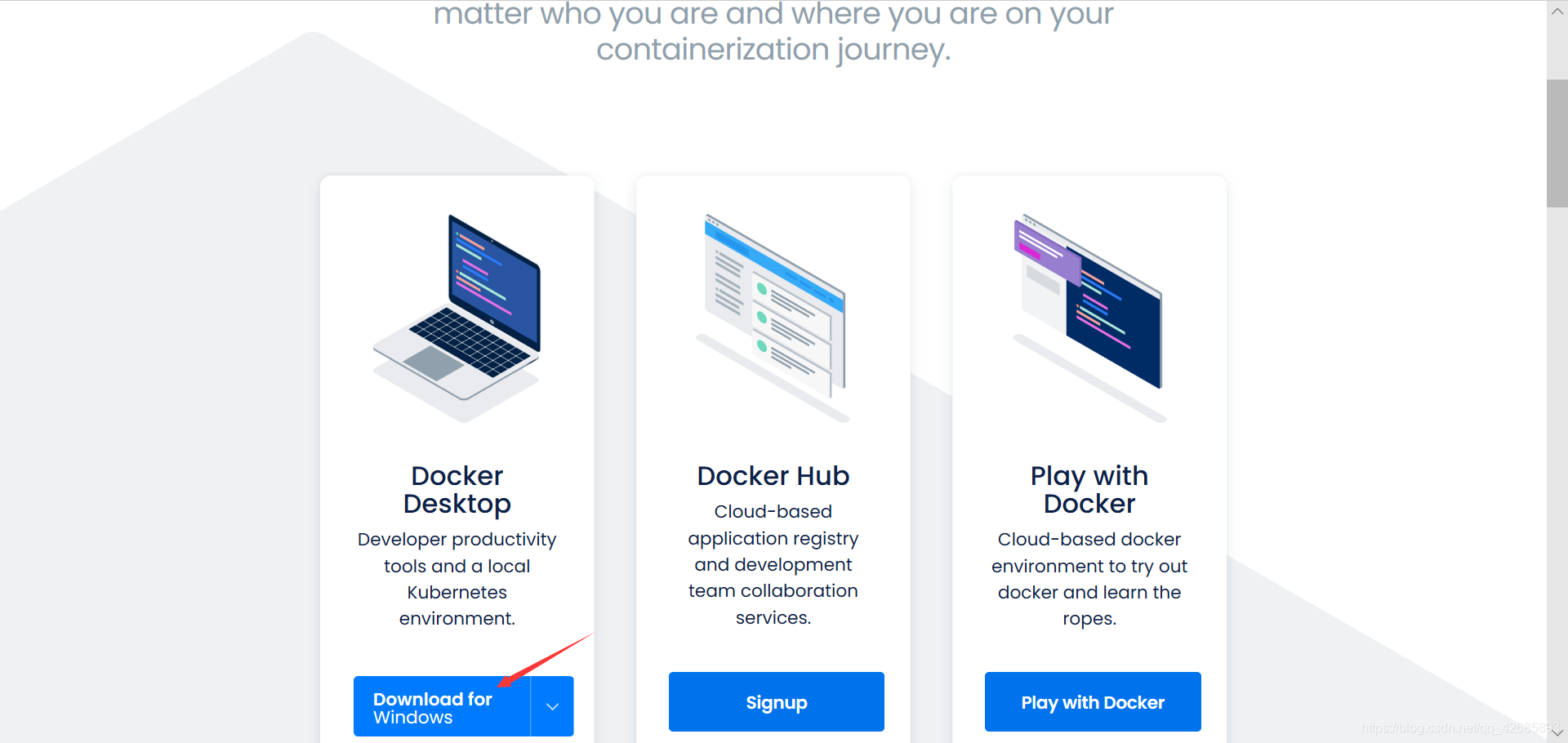
因为是国外的网站的关系,所以虽然可以访问,但是下载速度可能会非常慢,下面的链接是我在2021年2月4日下载的安装程序的网盘链接,失效请联系linhao56@126.com:
链接:https://pan.baidu.com/s/1khElTS6I0b947JAd0cpvxA
提取码:ph4y
2.2 打开安装程序进行安装操作
2.2.1 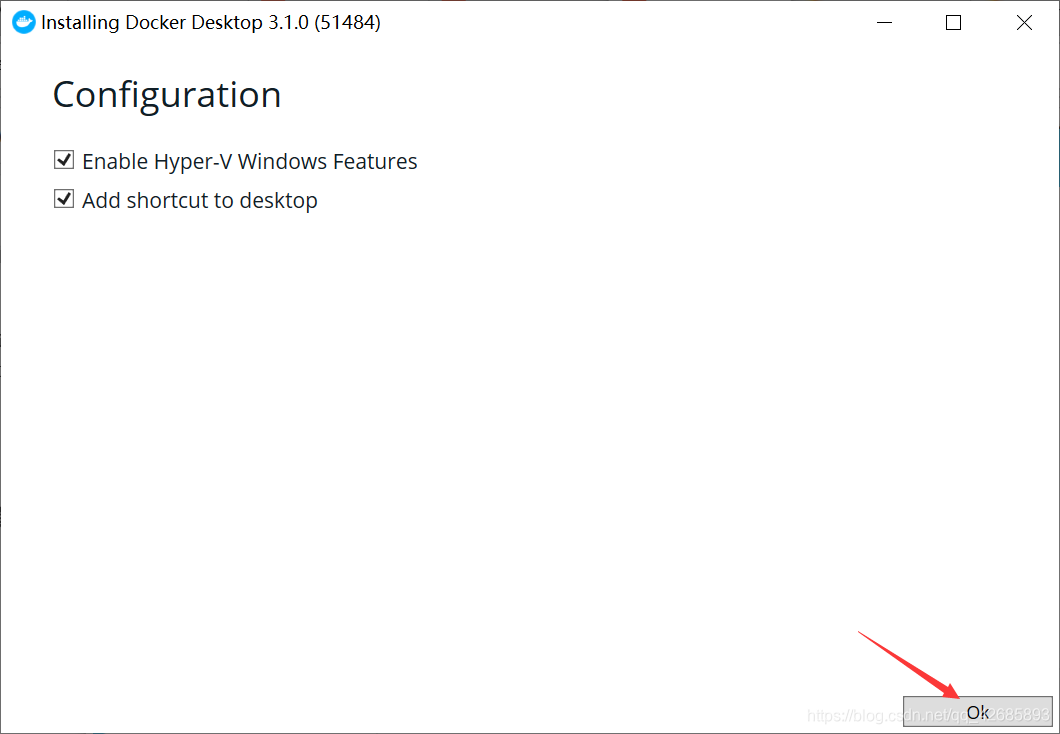
2.2.2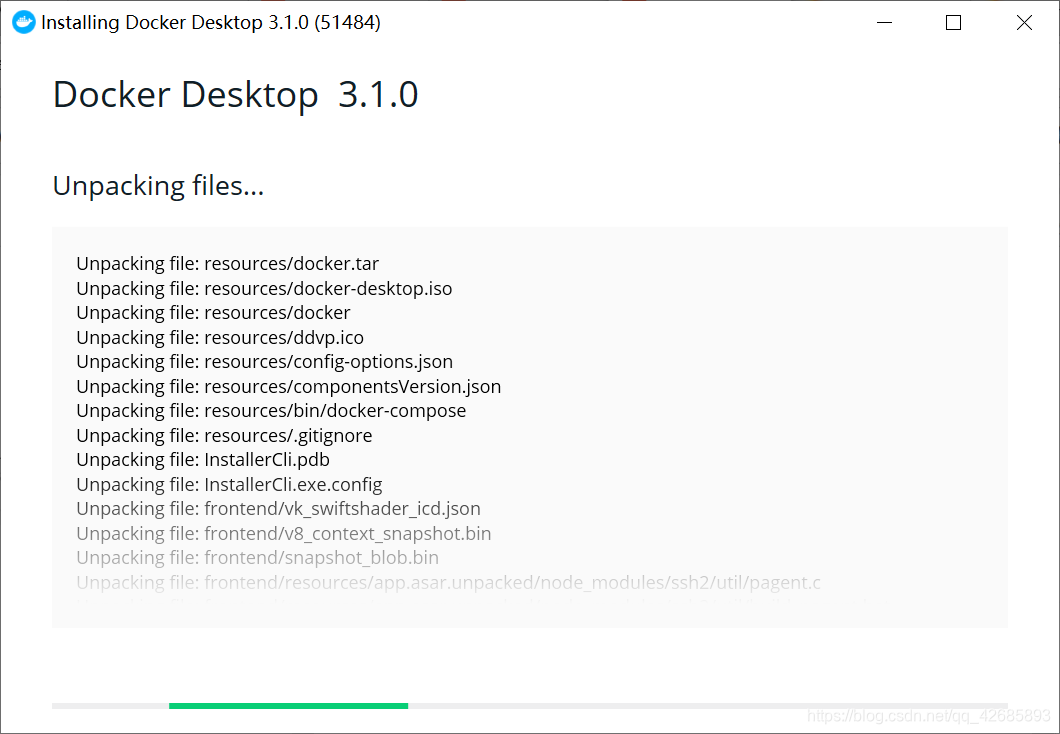
2.3 更改镜像源为国内阿里镜像源
因为之前提到过的原因,Docker Hub也是国外的网站,平时从上面下载镜像速度非常慢,所以我们通常需要更改成国内的镜像源。个人使用的是阿里镜像源,比较推荐这个。
镜像加速器网址:
https://cr.console.aliyun.com/cn-hangzhou/instances/mirrors
2.3.1 复制自己对应页面上的镜像加速器地址
使用支付宝账号扫码登陆以后,可以在镜像加速器页面找到如箭头所示的加速器地址,每个人分配到的都不一样,所以要复制粘贴你自己的,如下图所示:
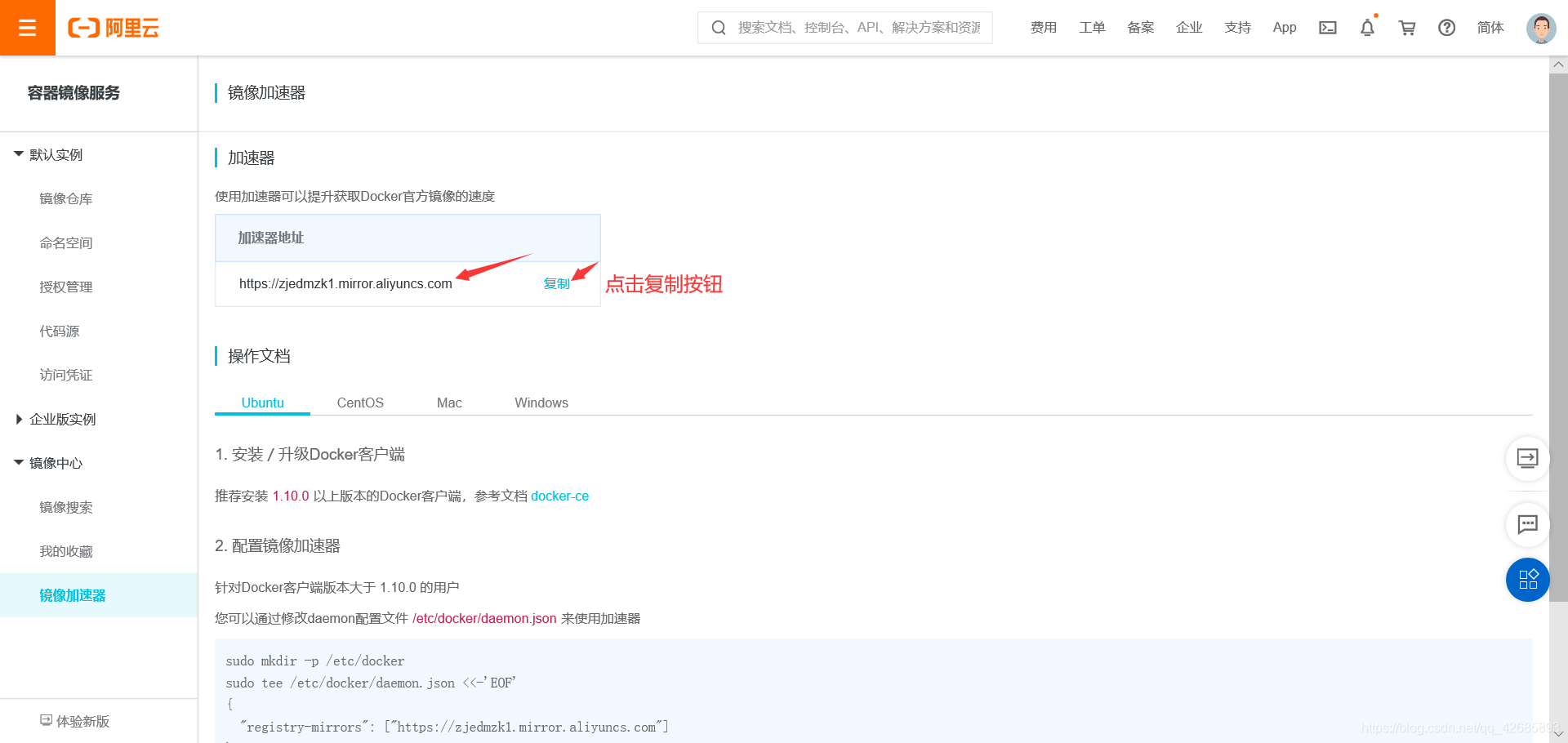
2.3.2 打开Docker设置界面
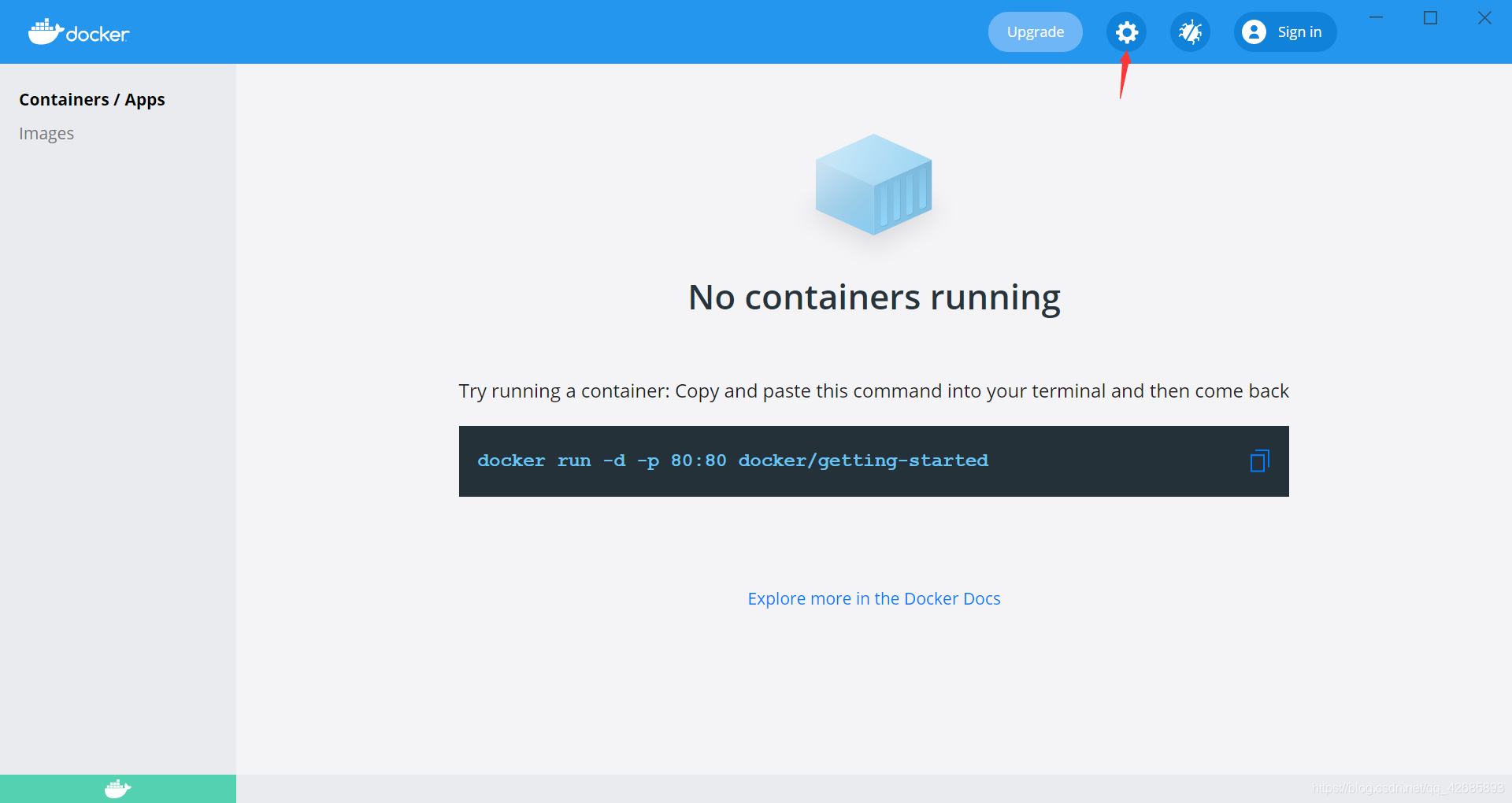
2.3.3 选中Docker Engine
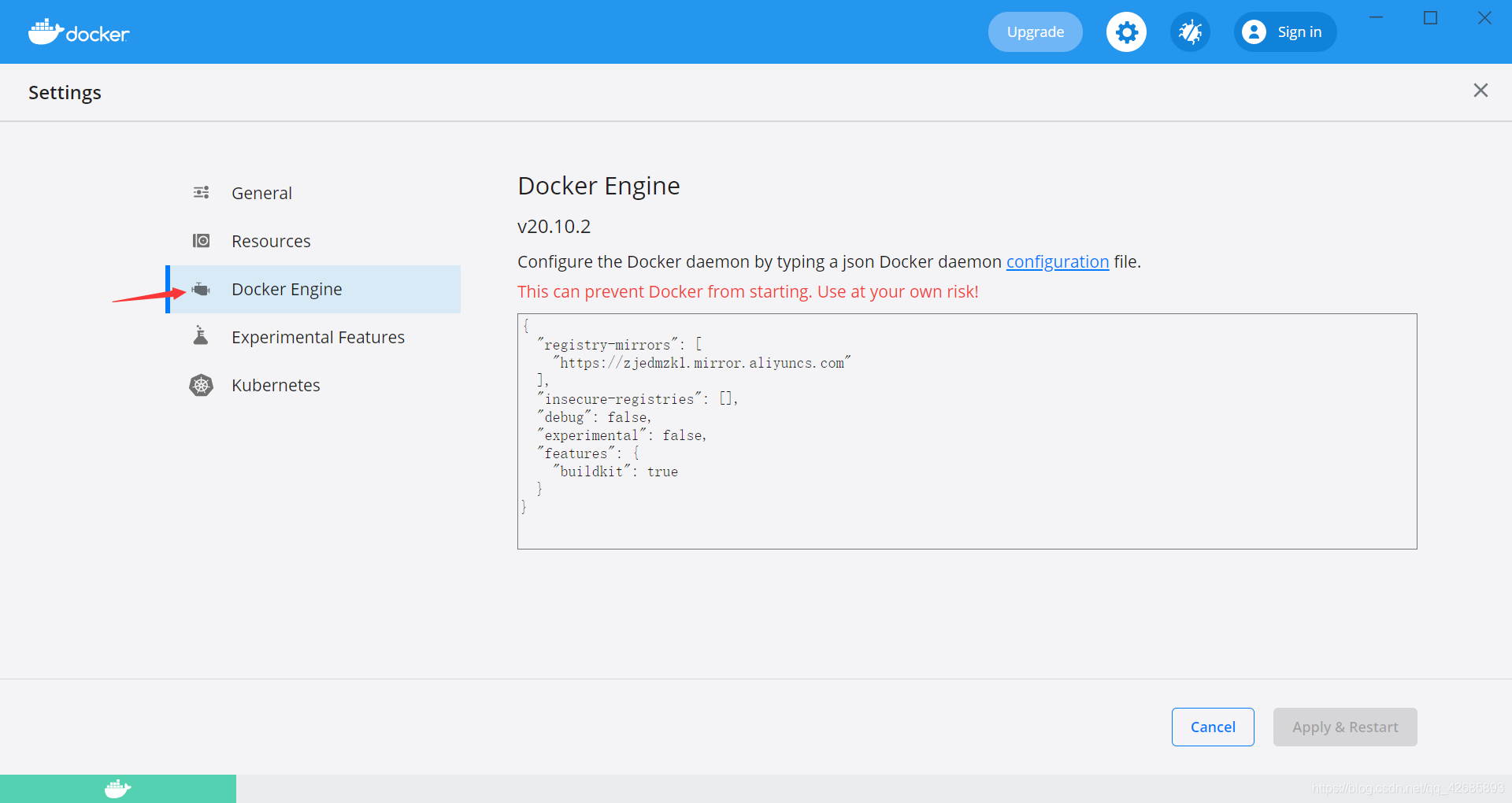
2.3.4 更改registry-mirrors选项内容
该选项默认为空,即[]样式,将之前复制的加速器地址以英文符号中的双引号括起来,填到里面,最终样式应为:“registry-mirrors”:[“你自己的加速器地址”]这样,然后点击右下角的Apply&Restart按钮,如图所示:
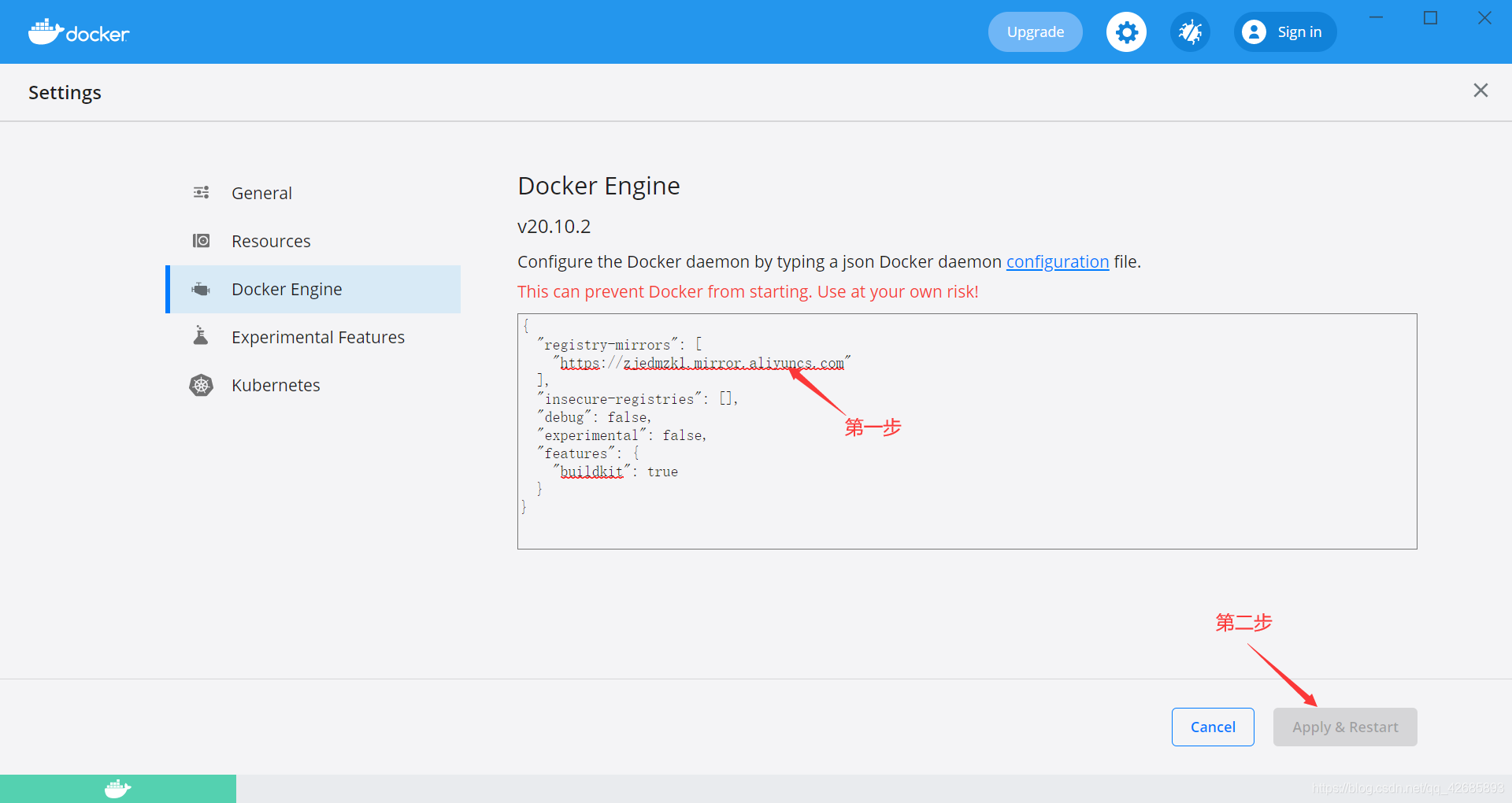
2.4 镜像文件与容器存储位置
因为Docker的默认安装位置、镜像与容器默认存储地址都在C盘,随着使用时间的推移会越来越占用系统盘的空间,尤其是大一点的镜像,动辄4-5个G,还是压力很大的。所以接下来我们开始修改镜像文件与容器的默认存储地址。
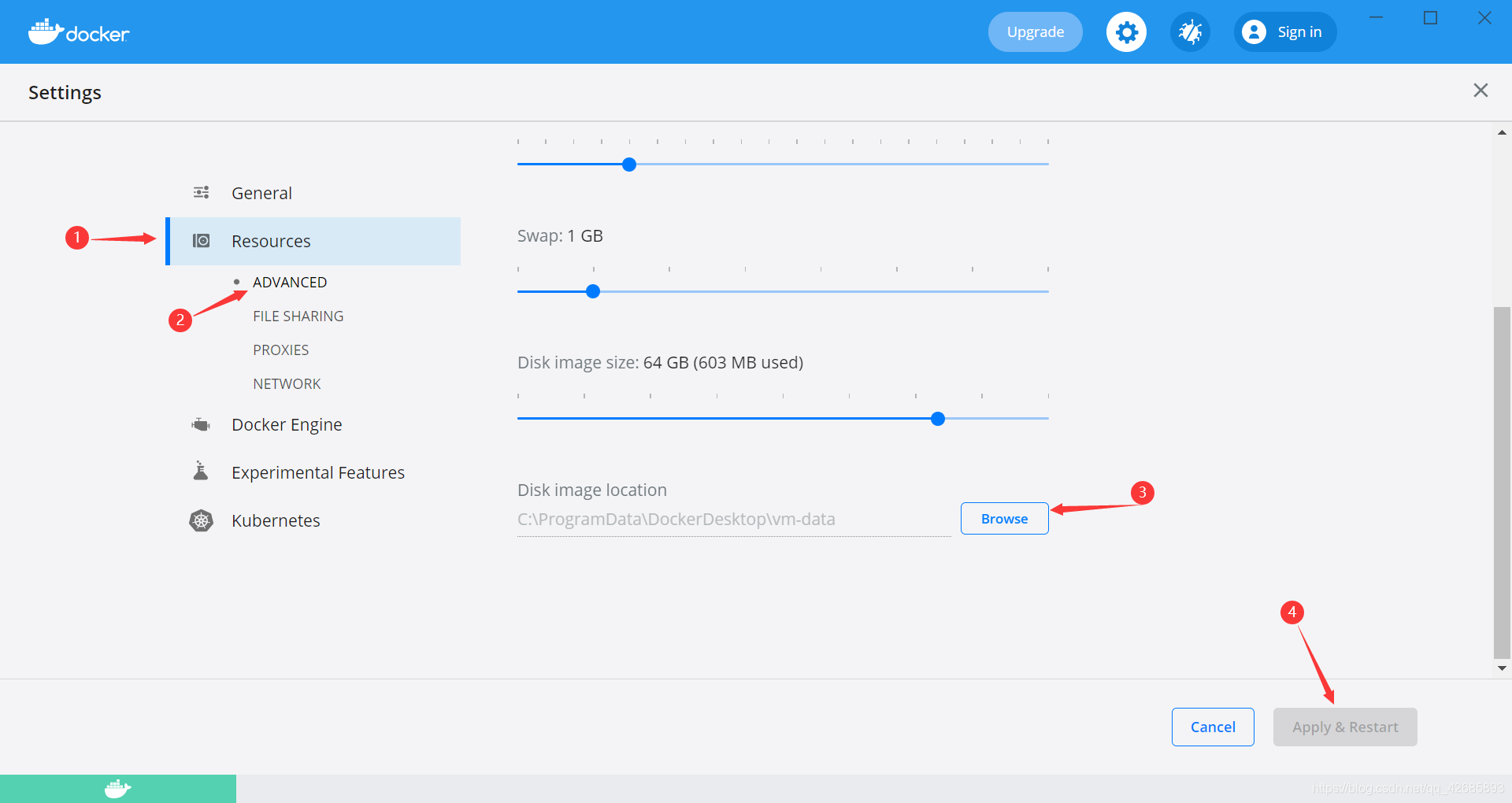
这里分两种情况,第一种情况是你可以顺利地通过如图所示的步骤修改镜像与容器的存储位置(如果你是使用了一段时间以后试图更改,最保险的办法是清空之前的所有容器与镜像或卸载重装,然后更改相关存储地址,最后把镜像都下载回来。我之前按照网上教程折腾了一波,然后删错了配置文件,重装了系统)。第二种情况是你发现你找不到Advanced选项,这种情况的解决方案如下。
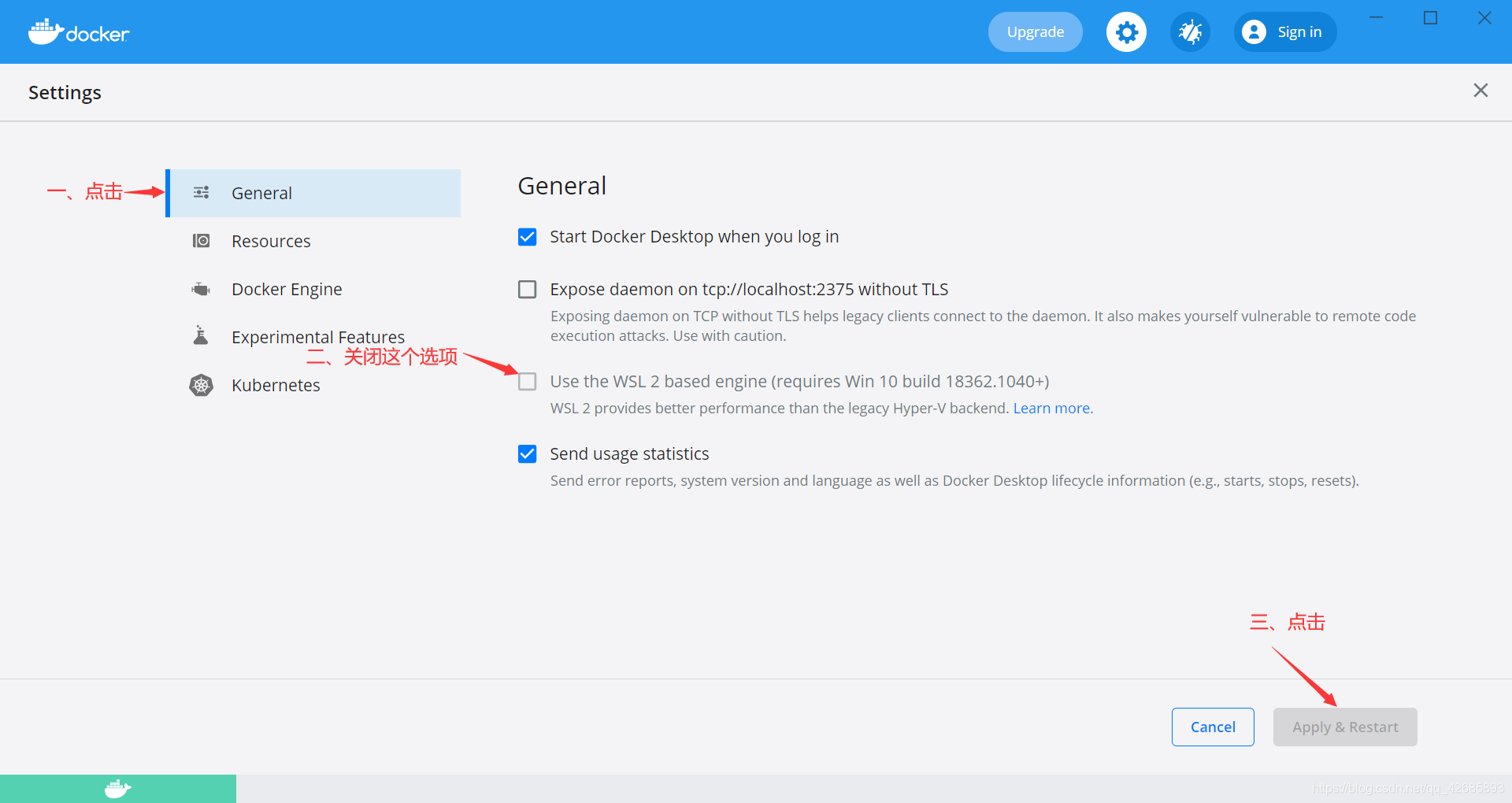
然后你就会发现Advanced选项在Resources界面中可以找到了。
强调一点:尽可能不要随意更改分配给镜像的存储空间大小,因为这会清空已有的所有镜像与容器。
3、结尾
如有疑问或发现问题,欢迎在评论区里留言指正或联系linhao56@126.com。学海无涯,愿我们都永远是星空下最求知若渴的那些人。





















 969
969

 被折叠的 条评论
为什么被折叠?
被折叠的 条评论
为什么被折叠?








